在当今数字化时代,拥有一个个人或企业网站已经成为展示品牌、宣传产品和服务的重要渠道,对于许多初学者来说,从购买域名到网站上线的过程可能会显得复杂而令人困惑,本文将详细介绍这一过程,帮助读者从零开始成功搭建自己的网站。
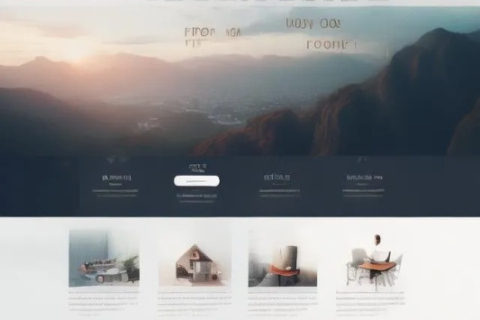
云服之家,国内最专业的云服务器虚拟主机域名商家信息平台
确定网站目标和定位
在正式进入技术操作之前,首先需要明确网站的目标和定位,这包括确定网站的类型(如个人博客、企业官网、电商网站等)、目标用户群体以及希望传达的核心信息,明确这些目标将帮助你在后续选择技术栈和进行内容规划时做出更明智的决策。
购买域名
域名是网站的唯一标识,用户在浏览器中输入的网址就是域名的体现,购买域名时,建议选择简洁易记、与品牌相关的域名,并尽量使用“.com”后缀,因为这类域名更受搜索引擎和用户青睐,以下是一些常见的域名注册商:
- GoDaddy
- Namecheap
- 1&1 IONOS
- 阿里云(国内)
购买域名时,注意选择注册期限(通常为1-10年),并确认是否支持DNS管理,以便后续进行域名解析和网站配置。
购买网站空间(虚拟主机)
网站空间用于存放网站的各类文件,包括HTML、CSS、JavaScript代码以及图片、视频等多媒体内容,选择合适的虚拟主机时,需考虑以下因素:
- 带宽:影响网站访问速度,带宽越大,能同时处理的访问量越多。
- 存储空间:根据网站规模和内容预估所需空间大小。
- 数据库:支持MySQL等数据库服务的空间更适合动态网站。
- 稳定性和安全性:选择有良好口碑和丰富经验的服务商。
一些知名的虚拟主机提供商包括:
- 阿里云虚拟主机
- 腾讯云云服务器CVM+对象存储COS
- 华为云ECS云服务器+OBS对象存储
- 亚马逊AWS EC2+S3(适合国际用户)
搭建网站环境(安装CMS或自建站)
根据网站需求,可以选择使用内容管理系统(CMS)或自行搭建网站,以下是两种方式的简要介绍:
1 使用CMS(如WordPress、Joomla、Drupal)
CMS是一种预构建的网站管理系统,允许用户通过图形界面轻松管理网站内容,以下是使用WordPress为例的步骤:
- 下载并上传WordPress:将最新版本的WordPress安装包上传到虚拟主机,并解压至指定目录。
- 配置数据库:通过虚拟主机的管理面板(如cPanel)创建数据库和用户,并获取数据库连接信息。
- 安装WordPress:访问安装目录(如
http://yourdomain.com/wp-admin/install.php),根据提示输入数据库信息并完成安装。 - 配置基本设置:设置站点标题、管理员账号等基本信息,完成安装。
- 安装插件和主题:根据需要安装插件以扩展功能,并选择或购买主题美化网站外观。
2 自建站(适合技术爱好者)
对于有一定编程基础的用户,可以选择自行搭建网站,这通常涉及以下步骤:
- 选择技术栈:根据需求选择前端框架(如React、Vue.js)和后端语言(如PHP、Python、Node.js)。
- 开发环境搭建:在本地计算机上安装开发工具(如Visual Studio Code)、代码编辑器(如Sublime Text)以及版本控制工具(如Git),安装Node.js、Composer等依赖管理工具。
- 编写代码:根据设计稿或原型图编写前端代码和后端逻辑,实现网站功能。
- 部署上线:将开发完成的代码上传至虚拟主机,并通过FTP或Git等工具进行版本控制和管理。
配置DNS解析和SSL证书
1 配置DNS解析
DNS解析是将域名映射到IP地址的过程,以下是常见的DNS记录类型及其用途:
- A记录:将域名指向特定IP地址,适用于网站根域名或子域名的直接访问。
- MX记录:设置邮件服务器地址,用于接收邮件,对于大多数个人或小型企业网站而言,可保留默认设置或使用第三方邮件服务(如Gmail)。
- CNAME记录:将域名指向另一个域名,常用于设置子域名(如
www)或指向第三方服务(如CDN加速)。
2 安装SSL证书
SSL证书用于加密网站与浏览器之间的通信,确保数据传输的安全性,以下是安装SSL证书的步骤:
- 购买SSL证书:可选择自签名证书(免费但不受信任)或第三方颁发机构(如Let’s Encrypt、Symantec)的证书,对于个人或小型企业而言,Let’s Encrypt提供的免费证书已足够使用。
- 生成CSR码:通过SSL证书管理工具生成证书签名请求(CSR)码,包含公钥和私钥信息,该码将用于向颁发机构申请证书。
- 申请并安装证书:将CSR码提交给所选的颁发机构,待审核通过后下载并安装证书文件至虚拟主机,上传公钥和私钥文件至服务器配置中。
- 配置HTTPS:通过虚拟主机的管理面板或手动编辑配置文件(如Apache的
httpd.conf或Nginx的nginx.conf),启用HTTPS协议并指定SSL证书路径和端口号(通常为443),重启服务器以应用更改。 - 验证安装成功:在浏览器地址栏输入“https://yourdomain.com”并访问网站,检查是否成功加载HTTPS协议和锁形图标(表示安全连接),检查控制台是否有任何SSL相关的错误提示或警告信息,如果一切正常,则表明SSL证书已成功安装并配置完成,请注意及时续签证书以保持安全性更新状态!另外请注意部分浏览器对自签名证书的兼容性较差!因此不推荐使用自签名证书作为生产环境的主要安全手段!除非你有特殊需求且了解其中风险!否则请务必选择正规渠道获取官方认证的SSL证书!最后提醒一点就是请务必备份好你的私钥文件!因为一旦丢失将无法恢复你的加密通信安全!并且可能导致你无法访问自己的网站!因此请妥善保管好你的私钥文件!不要随意泄露给任何人!包括所谓的“技术支持”或“客服”人员!他们可能会利用你的私钥进行非法活动!导致你的数据泄露或被篡改!因此请务必谨慎行事!确保你的网络安全不受威胁!最后祝大家都能够成功搭建出属于自己的美丽而安全的个人或企业网站!享受数字时代带来的便利与乐趣!同时也不忘关注网络安全问题!保护好自己的隐私和数据安全!谢谢大家阅读本文!希望能够对大家有所帮助!如果有任何疑问或建议请随时联系我们进行交流和讨论!我们将竭诚为您提供最优质的服务和支持!再次感谢大家对我们工作的支持与信任!期待与您共同成长和进步!再见啦~

